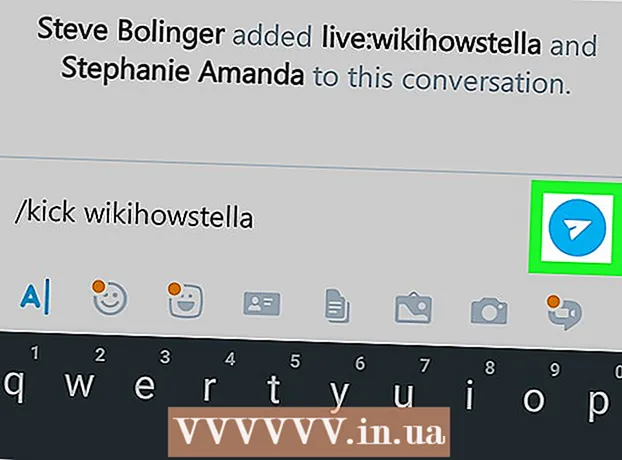Συγγραφέας:
Christy White
Ημερομηνία Δημιουργίας:
10 Ενδέχεται 2021
Ημερομηνία Ενημέρωσης:
25 Ιούνιος 2024
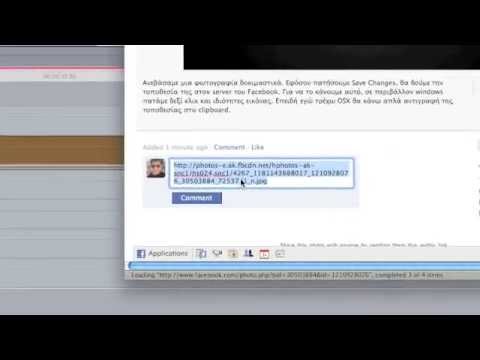
Περιεχόμενο
- Για να πας
- Μέθοδος 1 από 6: Διαγραφή μεταφορτωμένων φωτογραφιών (σε υπολογιστή)
- Μέθοδος 2 από 6: Διαγραφή μεταφορτωμένων φωτογραφιών (από την εφαρμογή)
- Μέθοδος 3 από 6: Διαγραφή μεταφορτωμένων φωτογραφιών (ιστότοπος για κινητά)
- Μέθοδος 4 από 6: Καταργήστε μια ετικέτα από τον εαυτό σας (σε υπολογιστή)
- Μέθοδος 5 από 6: Καταργήστε μια ετικέτα από τον εαυτό σας (από την εφαρμογή)
- Μέθοδος 6 από 6: Καταργήστε μια ετικέτα από εσάς (ιστότοπος για κινητά)
Το Facebook είναι ένα εξαιρετικό μέρος για να μοιράζεστε τις φωτογραφίες σας με φίλους και συγγενείς. Δυστυχώς, μερικές φορές συμβαίνει να μετανιώσετε μια αναρτημένη φωτογραφία. Θέλετε να το διαγράψετε το συντομότερο δυνατό. Μπορεί επίσης να θέλετε να καταργήσετε ετικέτες του εαυτού σας από φωτογραφίες που έχουν δημοσιεύσει άλλοι. Μπορείτε επίσης να διαγράψετε ολόκληρα άλμπουμ που έχετε ανεβάσει όταν είναι ώρα για τη μεγάλη εκκαθάριση.
Για να πας
Μέθοδος 1 από 6: Διαγραφή μεταφορτωμένων φωτογραφιών (σε υπολογιστή)
 Βρείτε τη φωτογραφία που θέλετε να διαγράψετε. Μπορείτε να διαγράψετε μόνο τις φωτογραφίες που έχετε ανεβάσει μόνοι σας.
Βρείτε τη φωτογραφία που θέλετε να διαγράψετε. Μπορείτε να διαγράψετε μόνο τις φωτογραφίες που έχετε ανεβάσει μόνοι σας. - Μπορείτε να βρείτε τις φωτογραφίες σας στην ενότητα "ΕΦΑΡΜΟΓΕΣ" στην αριστερή στήλη ή στην καρτέλα "Φωτογραφίες" στη σελίδα του προφίλ σας.
 Κάντε κλικ στο κουμπί μολυβιού που εμφανίζεται όταν μετακινείτε το ποντίκι σας πάνω από μια φωτογραφία. Εάν υπάρχει ήδη μια φωτογραφία, κάντε κλικ στο κουμπί "Επιλογές".
Κάντε κλικ στο κουμπί μολυβιού που εμφανίζεται όταν μετακινείτε το ποντίκι σας πάνω από μια φωτογραφία. Εάν υπάρχει ήδη μια φωτογραφία, κάντε κλικ στο κουμπί "Επιλογές".  Κάντε κλικ στο "Διαγραφή αυτής της φωτογραφίας". Τώρα θα εμφανιστεί ένα παράθυρο που σας ρωτά αν είστε βέβαιοι ότι θέλετε να διαγράψετε τη φωτογραφία. Κάντε κλικ στο "Επιβεβαίωση".
Κάντε κλικ στο "Διαγραφή αυτής της φωτογραφίας". Τώρα θα εμφανιστεί ένα παράθυρο που σας ρωτά αν είστε βέβαιοι ότι θέλετε να διαγράψετε τη φωτογραφία. Κάντε κλικ στο "Επιβεβαίωση".  Διαγραφή ολόκληρου άλμπουμ. Εάν θέλετε να καθαρίσετε πολλές φωτογραφίες ταυτόχρονα, μπορείτε επίσης να διαγράψετε ολόκληρο το άλμπουμ. Δεν μπορείτε να διαγράψετε φωτογραφίες χρονολογίου, μεταφορτώσεις για κινητά, φωτογραφίες προφίλ ή φωτογραφίες εξωφύλλου.
Διαγραφή ολόκληρου άλμπουμ. Εάν θέλετε να καθαρίσετε πολλές φωτογραφίες ταυτόχρονα, μπορείτε επίσης να διαγράψετε ολόκληρο το άλμπουμ. Δεν μπορείτε να διαγράψετε φωτογραφίες χρονολογίου, μεταφορτώσεις για κινητά, φωτογραφίες προφίλ ή φωτογραφίες εξωφύλλου. - Ανοίξτε το άλμπουμ που θέλετε να διαγράψετε. Μπορείτε να βρείτε τα άλμπουμ σας στην καρτέλα "Άλμπουμ" στη σελίδα Φωτογραφίες.
- Κάντε κλικ στο γρανάζι στην επάνω δεξιά γωνία του άλμπουμ.
- Κάντε κλικ στο "Διαγραφή άλμπουμ" και επιβεβαιώστε ότι θέλετε πραγματικά να διαγράψετε το άλμπουμ και όλες τις φωτογραφίες που περιέχει.
Μέθοδος 2 από 6: Διαγραφή μεταφορτωμένων φωτογραφιών (από την εφαρμογή)
 Πατήστε "Περισσότερα" στην κάτω δεξιά γωνία και πατήστε "Φωτογραφίες". Μπορείτε να το βρείτε στην ενότητα "Εφαρμογές".
Πατήστε "Περισσότερα" στην κάτω δεξιά γωνία και πατήστε "Φωτογραφίες". Μπορείτε να το βρείτε στην ενότητα "Εφαρμογές".  Βρείτε τη φωτογραφία που θέλετε να διαγράψετε. Μπορείτε να διαγράψετε μόνο τις φωτογραφίες που έχετε ανεβάσει μόνοι σας.
Βρείτε τη φωτογραφία που θέλετε να διαγράψετε. Μπορείτε να διαγράψετε μόνο τις φωτογραφίες που έχετε ανεβάσει μόνοι σας.  Πατήστε τη φωτογραφία για να την ανοίξετε.
Πατήστε τη φωτογραφία για να την ανοίξετε. Πατήστε το κουμπί με "... "στο κάτω μέρος της φωτογραφίας.
Πατήστε το κουμπί με "... "στο κάτω μέρος της φωτογραφίας.  Πατήστε "Διαγραφή φωτογραφίας". Τώρα θα εμφανιστεί ένα παράθυρο που σας ρωτά αν είστε βέβαιοι ότι θέλετε να διαγράψετε τη φωτογραφία. Κάντε κλικ στο "Επιβεβαίωση".
Πατήστε "Διαγραφή φωτογραφίας". Τώρα θα εμφανιστεί ένα παράθυρο που σας ρωτά αν είστε βέβαιοι ότι θέλετε να διαγράψετε τη φωτογραφία. Κάντε κλικ στο "Επιβεβαίωση".  Διαγραφή ολόκληρου άλμπουμ. Εάν θέλετε να καθαρίσετε πολλές φωτογραφίες ταυτόχρονα, μπορείτε επίσης να διαγράψετε ένα ολόκληρο άλμπουμ. Δεν μπορείτε να διαγράψετε φωτογραφίες χρονολογίου, μεταφορτώσεις για κινητά, φωτογραφίες προφίλ ή φωτογραφίες εξωφύλλου.
Διαγραφή ολόκληρου άλμπουμ. Εάν θέλετε να καθαρίσετε πολλές φωτογραφίες ταυτόχρονα, μπορείτε επίσης να διαγράψετε ένα ολόκληρο άλμπουμ. Δεν μπορείτε να διαγράψετε φωτογραφίες χρονολογίου, μεταφορτώσεις για κινητά, φωτογραφίες προφίλ ή φωτογραφίες εξωφύλλου. - Ανοίξτε το άλμπουμ που θέλετε να διαγράψετε. Μπορείτε να βρείτε τα άλμπουμ σας στην καρτέλα "Άλμπουμ" στην εφαρμογή Φωτογραφίες.
- Πατήστε "Επεξεργασία στην επάνω δεξιά γωνία.
- Κάντε κύλιση προς τα κάτω και πατήστε "Διαγραφή άλμπουμ" και επιβεβαιώστε ότι θέλετε πραγματικά να διαγράψετε το άλμπουμ και όλες τις φωτογραφίες που περιέχει.
Μέθοδος 3 από 6: Διαγραφή μεταφορτωμένων φωτογραφιών (ιστότοπος για κινητά)
 Πατήστε το κουμπί "Μενού" στην επάνω δεξιά γωνία και επιλέξτε "Φωτογραφίες".
Πατήστε το κουμπί "Μενού" στην επάνω δεξιά γωνία και επιλέξτε "Φωτογραφίες". Βρείτε τη φωτογραφία που θέλετε να διαγράψετε. Μπορείτε να διαγράψετε μόνο τις φωτογραφίες που έχετε ανεβάσει μόνοι σας.
Βρείτε τη φωτογραφία που θέλετε να διαγράψετε. Μπορείτε να διαγράψετε μόνο τις φωτογραφίες που έχετε ανεβάσει μόνοι σας.  Πατήστε τη φωτογραφία για να την ανοίξετε. Κάτω από τη φωτογραφία βλέπετε την περιγραφή και τις αντιδράσεις.
Πατήστε τη φωτογραφία για να την ανοίξετε. Κάτω από τη φωτογραφία βλέπετε την περιγραφή και τις αντιδράσεις.  Πατήστε "Επεξεργασία φωτογραφίας". Θα δείτε αυτόν τον σύνδεσμο κάτω από το μήνυμα που σχετίζεται με τη φωτογραφία, δίπλα στην εικόνα προφίλ σας.
Πατήστε "Επεξεργασία φωτογραφίας". Θα δείτε αυτόν τον σύνδεσμο κάτω από το μήνυμα που σχετίζεται με τη φωτογραφία, δίπλα στην εικόνα προφίλ σας.  Πατήστε "Διαγραφή". Τώρα θα εμφανιστεί ένα παράθυρο που σας ρωτά αν είστε βέβαιοι ότι θέλετε να διαγράψετε τη φωτογραφία. Κάντε κλικ στο "Επιβεβαίωση".
Πατήστε "Διαγραφή". Τώρα θα εμφανιστεί ένα παράθυρο που σας ρωτά αν είστε βέβαιοι ότι θέλετε να διαγράψετε τη φωτογραφία. Κάντε κλικ στο "Επιβεβαίωση".  Διαγραφή ολόκληρου άλμπουμ. Εάν θέλετε να καθαρίσετε πολλές φωτογραφίες ταυτόχρονα, μπορείτε επίσης να διαγράψετε ολόκληρο το άλμπουμ. Δεν μπορείτε να διαγράψετε φωτογραφίες χρονολογίου, μεταφορτώσεις για κινητά, φωτογραφίες προφίλ ή φωτογραφίες εξωφύλλου.
Διαγραφή ολόκληρου άλμπουμ. Εάν θέλετε να καθαρίσετε πολλές φωτογραφίες ταυτόχρονα, μπορείτε επίσης να διαγράψετε ολόκληρο το άλμπουμ. Δεν μπορείτε να διαγράψετε φωτογραφίες χρονολογίου, μεταφορτώσεις για κινητά, φωτογραφίες προφίλ ή φωτογραφίες εξωφύλλου. - Ανοίξτε το άλμπουμ που θέλετε να διαγράψετε. Μπορείτε να βρείτε τα άλμπουμ σας πατώντας "# Περισσότερα άλμπουμ "στη σελίδα Φωτογραφίες.
- Πατήστε "∨" δίπλα στο άλμπουμ και επιλέξτε "Επεξεργασία".
- Πατήστε "Διαγραφή άλμπουμ". Ίσως χρειαστεί να κλείσετε το πληκτρολόγιό σας για να το δείτε.
- Επιβεβαιώστε ότι θέλετε πραγματικά να διαγράψετε το άλμπουμ και όλες τις φωτογραφίες που περιέχει.
Μέθοδος 4 από 6: Καταργήστε μια ετικέτα από τον εαυτό σας (σε υπολογιστή)
 Ανοίξτε το "Photos" στη σελίδα σας στο Facebook. Αυτός είναι ο ευκολότερος τρόπος για να βρείτε τις φωτογραφίες στις οποίες έχετε επισημανθεί με ετικέτα, αλλά μπορείτε επίσης να αποκτήσετε πρόσβαση στις φωτογραφίες από ένα μήνυμα ή από το χρονοδιάγραμμα ενός φίλου. Μπορείτε επίσης να το κάνετε από το αρχείο καταγραφής δραστηριοτήτων.
Ανοίξτε το "Photos" στη σελίδα σας στο Facebook. Αυτός είναι ο ευκολότερος τρόπος για να βρείτε τις φωτογραφίες στις οποίες έχετε επισημανθεί με ετικέτα, αλλά μπορείτε επίσης να αποκτήσετε πρόσβαση στις φωτογραφίες από ένα μήνυμα ή από το χρονοδιάγραμμα ενός φίλου. Μπορείτε επίσης να το κάνετε από το αρχείο καταγραφής δραστηριοτήτων.  Κάντε κλικ στην καρτέλα "Φωτογραφίες μαζί σας". Αυτή η καρτέλα θα ανοίξει αυτόματα, εμφανίζοντας όλες τις φωτογραφίες στις οποίες έχετε επισημανθεί με ετικέτα.
Κάντε κλικ στην καρτέλα "Φωτογραφίες μαζί σας". Αυτή η καρτέλα θα ανοίξει αυτόματα, εμφανίζοντας όλες τις φωτογραφίες στις οποίες έχετε επισημανθεί με ετικέτα.  Βρείτε τη φωτογραφία από την οποία θέλετε να καταργήσετε την ετικέτα.
Βρείτε τη φωτογραφία από την οποία θέλετε να καταργήσετε την ετικέτα. Κάντε κλικ στο κουμπί μολυβιού που εμφανίζεται όταν μετακινείτε το ποντίκι σας πάνω από μια φωτογραφία.
Κάντε κλικ στο κουμπί μολυβιού που εμφανίζεται όταν μετακινείτε το ποντίκι σας πάνω από μια φωτογραφία. Κάντε κλικ στο "Κατάργηση ετικέτας".
Κάντε κλικ στο "Κατάργηση ετικέτας". Επιβεβαιώστε ότι θέλετε να καταργήσετε την ετικέτα. Εάν θέλετε το Facebook να διαγράψει τη φωτογραφία, επιλέξτε το πλαίσιο. Δεν είστε σίγουροι αν το κάνουν.
Επιβεβαιώστε ότι θέλετε να καταργήσετε την ετικέτα. Εάν θέλετε το Facebook να διαγράψει τη φωτογραφία, επιλέξτε το πλαίσιο. Δεν είστε σίγουροι αν το κάνουν. - Εάν θέλετε πραγματικά να καταργηθεί η φωτογραφία, είναι καλύτερο να επικοινωνήσετε με το άτομο που ανέβασε τη φωτογραφία.
Μέθοδος 5 από 6: Καταργήστε μια ετικέτα από τον εαυτό σας (από την εφαρμογή)
 Πατήστε "Περισσότερα" στην κάτω δεξιά γωνία και πατήστε "Φωτογραφίες". Μπορείτε να το βρείτε στην ενότητα "Εφαρμογές".
Πατήστε "Περισσότερα" στην κάτω δεξιά γωνία και πατήστε "Φωτογραφίες". Μπορείτε να το βρείτε στην ενότητα "Εφαρμογές".  Επιλέξτε την καρτέλα "Φωτογραφίες μαζί σας". Αυτή η καρτέλα θα ανοίξει αυτόματα, εμφανίζοντας όλες τις φωτογραφίες στις οποίες έχετε επισημανθεί με ετικέτα.
Επιλέξτε την καρτέλα "Φωτογραφίες μαζί σας". Αυτή η καρτέλα θα ανοίξει αυτόματα, εμφανίζοντας όλες τις φωτογραφίες στις οποίες έχετε επισημανθεί με ετικέτα.  Ανοίξτε τη φωτογραφία από την οποία θέλετε να καταργήσετε την ετικέτα. Οι φωτογραφίες αναφέρονται από τα νεότερα έως τα παλαιότερα.
Ανοίξτε τη φωτογραφία από την οποία θέλετε να καταργήσετε την ετικέτα. Οι φωτογραφίες αναφέρονται από τα νεότερα έως τα παλαιότερα.  Πατήστε το κουμπί "Ετικέτα" στο κάτω μέρος της φωτογραφίας.
Πατήστε το κουμπί "Ετικέτα" στο κάτω μέρος της φωτογραφίας. Πατήστε την ετικέτα σας όταν εμφανίζεται στη φωτογραφία. .
Πατήστε την ετικέτα σας όταν εμφανίζεται στη φωτογραφία. .  Πατήστε το "X" δίπλα στη φωτογραφία για να καταργήσετε την ετικέτα. Επιβεβαιώστε ότι θέλετε να καταργήσετε την ετικέτα. Τώρα αφαιρείτε το όνομά σας από τη φωτογραφία και όχι από την ίδια τη φωτογραφία.
Πατήστε το "X" δίπλα στη φωτογραφία για να καταργήσετε την ετικέτα. Επιβεβαιώστε ότι θέλετε να καταργήσετε την ετικέτα. Τώρα αφαιρείτε το όνομά σας από τη φωτογραφία και όχι από την ίδια τη φωτογραφία. - Εάν θέλετε πραγματικά να καταργηθεί η φωτογραφία, είναι καλύτερο να επικοινωνήσετε με το άτομο που ανέβασε τη φωτογραφία.
Μέθοδος 6 από 6: Καταργήστε μια ετικέτα από εσάς (ιστότοπος για κινητά)
 Πατήστε το κουμπί "Μενού" στην επάνω δεξιά γωνία και επιλέξτε "Φωτογραφίες". Αυτό θα ανοίξει τη σελίδα "Φωτογραφίες". Τα άλμπουμ σας βρίσκονται στην κορυφή και όλες οι φωτογραφίες στις οποίες έχετε επισημανθεί είναι παρακάτω.
Πατήστε το κουμπί "Μενού" στην επάνω δεξιά γωνία και επιλέξτε "Φωτογραφίες". Αυτό θα ανοίξει τη σελίδα "Φωτογραφίες". Τα άλμπουμ σας βρίσκονται στην κορυφή και όλες οι φωτογραφίες στις οποίες έχετε επισημανθεί είναι παρακάτω.  Βρείτε τη φωτογραφία από την οποία θέλετε να καταργήσετε την ετικέτα σας. Κάντε κύλιση προς τα κάτω για να βρείτε παλαιότερες φωτογραφίες. Μπορεί να χρειαστεί λίγη ώρα για τη φόρτωση των φωτογραφιών.
Βρείτε τη φωτογραφία από την οποία θέλετε να καταργήσετε την ετικέτα σας. Κάντε κύλιση προς τα κάτω για να βρείτε παλαιότερες φωτογραφίες. Μπορεί να χρειαστεί λίγη ώρα για τη φόρτωση των φωτογραφιών.  Πατήστε τη φωτογραφία για να την ανοίξετε. Κάτω από τη φωτογραφία βλέπετε την περιγραφή και τις αντιδράσεις.
Πατήστε τη φωτογραφία για να την ανοίξετε. Κάτω από τη φωτογραφία βλέπετε την περιγραφή και τις αντιδράσεις.  Πατήστε το σύνδεσμο "Κατάργηση ετικέτας". Αυτός ο σύνδεσμος βρίσκεται κάτω από το μήνυμα που σχετίζεται με τη φωτογραφία, πάνω από τα σχόλια.
Πατήστε το σύνδεσμο "Κατάργηση ετικέτας". Αυτός ο σύνδεσμος βρίσκεται κάτω από το μήνυμα που σχετίζεται με τη φωτογραφία, πάνω από τα σχόλια.  Πατήστε "Διαγραφή ετικέτας" για να επιβεβαιώσετε ότι θέλετε να διαγράψετε την ετικέτα. Τώρα αφαιρείτε το όνομά σας από τη φωτογραφία και όχι από την ίδια τη φωτογραφία.
Πατήστε "Διαγραφή ετικέτας" για να επιβεβαιώσετε ότι θέλετε να διαγράψετε την ετικέτα. Τώρα αφαιρείτε το όνομά σας από τη φωτογραφία και όχι από την ίδια τη φωτογραφία. - Εάν θέλετε πραγματικά να καταργηθεί η φωτογραφία, είναι καλύτερο να επικοινωνήσετε με το άτομο που ανέβασε τη φωτογραφία.